Kā aptumšot doku iPhone/iPad
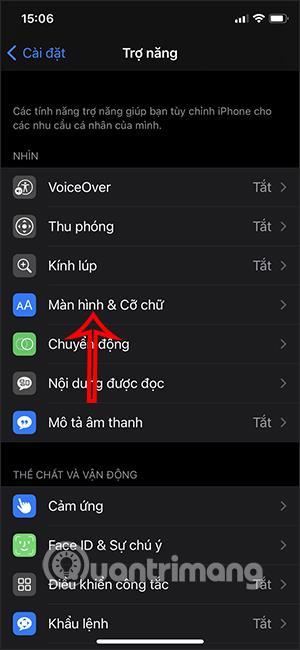
Sākot ar operētājsistēmu iOS 15, iPhone tālrunī varat samazināt dokstacijas joslas caurspīdīgumu, lai doka joslai būtu krāsa, kas labāk atbilstu fonam.
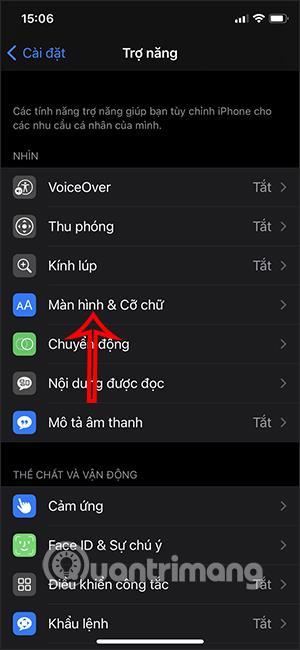
Lai iPhone tālrunī mainītu dokstacijas joslu, piemēram, dzēstu dokstacijas joslu iPhone ekrānā , mums būs jāizmanto citi rīki vai jāizmanto fona attēls. Tomēr, sākot ar operētājsistēmu iOS 15, iPhone tālrunī varat samazināt dokstacijas joslas caurspīdīgumu, tādējādi doka joslai būs krāsa, kas labāk atbilstu fonam. Turklāt vadības centram, meklēšanas joslai,... iPhone tālrunī arī būs krāsains fons, nevis caurspīdīgs fons. Tālāk sniegtajā rakstā lasītāji palīdzēs aptumšot iPhone dokstacijas joslu.
Norādījumi iPhone dokstacijas aptumšināšanai
1. darbība:
iPhone ekrāna saskarnē atveriet Iestatījumi un pēc tam noklikšķiniet uz Pieejamība .
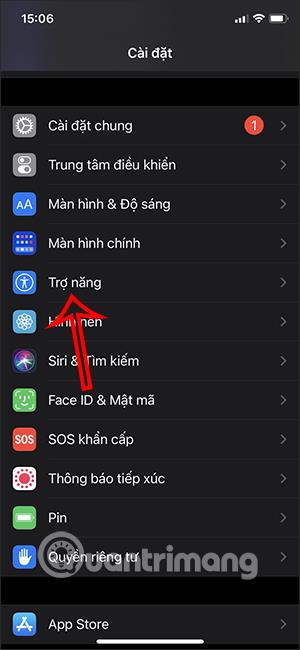
2. darbība:
Pārejot uz jauno saskarni, lietotāji noklikšķina uz Ekrāna un fonta lielums . Pēc tam nākamajā saskarnē redzēsit sadaļu Pārredzamības samazināšana . Ieslēdziet šo opciju , lai dažās ekrāna saskarnēs mainītu necaurredzamību.
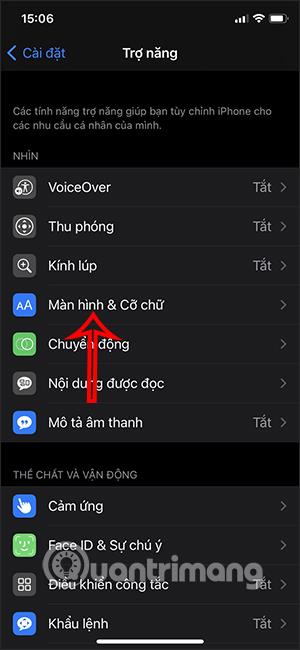
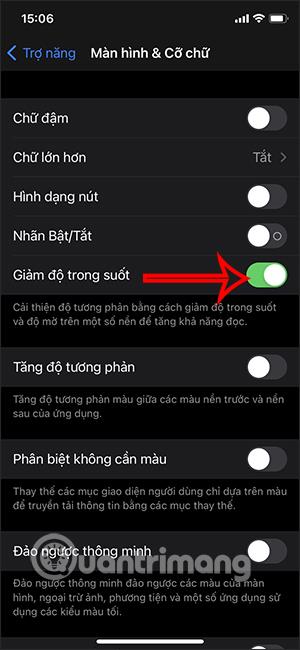
Atgriežoties ekrānā, jūs redzēsit krāsaināku doku, kas atbilst jūsu izmantotajam fonam. Ņemiet vērā, ka iPhone tālrunī tiks mainīta arī doka josla, taču izmaiņas nav nozīmīgas.
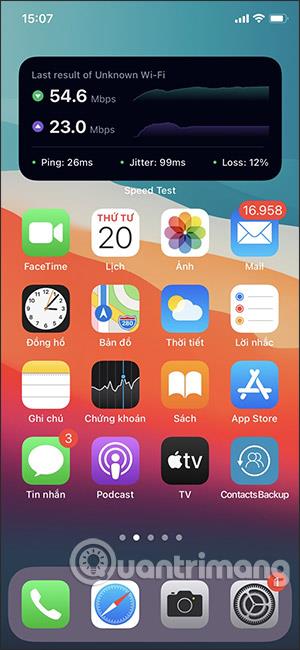
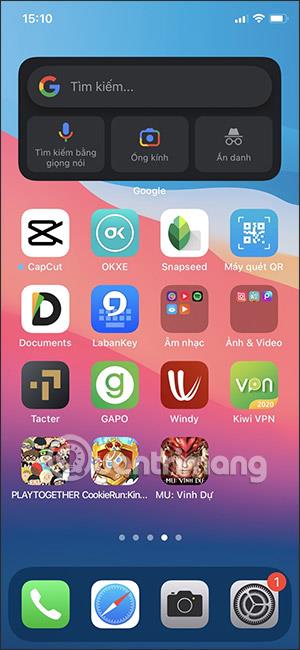
Varat arī atvērt citu saskarni, lai pārbaudītu, piemēram, Control Center, lai redzētu izmaiņas pēc iestatījuma Reduce Transparency ieslēgšanas iPhone tālrunī.
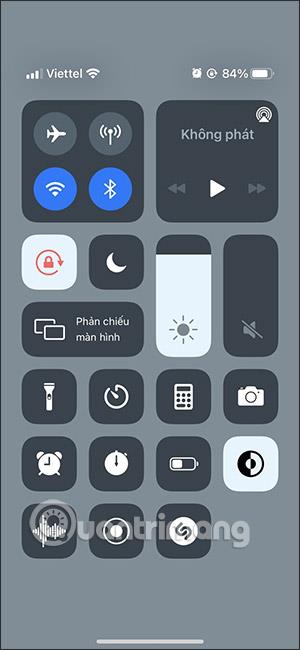
Ja vēlaties mainīt ekrāna saskarni, tostarp iPhone dokstacijas joslu, bet nevēlaties instalēt papildu ārējās lietojumprogrammas, varat nekavējoties izmantot iPhone pieejamos iestatījumus.
Sound Check ir neliela, bet diezgan noderīga funkcija iPhone tālruņos.
iPhone lietotnē Fotoattēli ir atmiņu funkcija, kas izveido fotoattēlu un videoklipu kolekcijas ar mūziku, piemēram, filmu.
Kopš pirmās palaišanas 2015. gadā Apple Music ir izaudzis ārkārtīgi liels. Līdz šim tā ir pasaulē otrā lielākā maksas mūzikas straumēšanas platforma pēc Spotify. Papildus mūzikas albumiem Apple Music ir arī mājvieta tūkstošiem mūzikas videoklipu, diennakts radiostaciju un daudzu citu pakalpojumu.
Ja vēlaties savos videoklipos iekļaut fona mūziku vai, konkrētāk, ierakstīt atskaņoto dziesmu kā videoklipa fona mūziku, ir ļoti vienkāršs risinājums.
Lai gan iPhone tālrunī ir iebūvēta lietotne Weather, dažreiz tā nesniedz pietiekami detalizētus datus. Ja vēlaties kaut ko pievienot, App Store ir daudz iespēju.
Papildus fotoattēlu kopīgošanai no albumiem lietotāji var pievienot fotoattēlus koplietotajiem albumiem iPhone tālrunī. Varat automātiski pievienot fotoattēlus koplietotajiem albumiem, atkārtoti nestrādājot no albuma.
Ir divi ātrāki un vienkāršāki veidi, kā Apple ierīcē iestatīt atpakaļskaitīšanu/taimeri.
App Store ir tūkstošiem lielisku lietotņu, kuras jūs vēl neesat izmēģinājis. Parastie meklēšanas vienumi var nebūt noderīgi, ja vēlaties atklāt unikālas lietotnes, un nav patīkami sākt bezgalīgu ritināšanu ar nejaušiem atslēgvārdiem.
Blur Video ir programma, kas aizmiglo ainas vai jebkuru saturu, ko vēlaties tālrunī, lai palīdzētu mums iegūt attēlu, kas mums patīk.
Šis raksts palīdzēs jums instalēt Google Chrome kā noklusējuma pārlūkprogrammu operētājsistēmā iOS 14.









